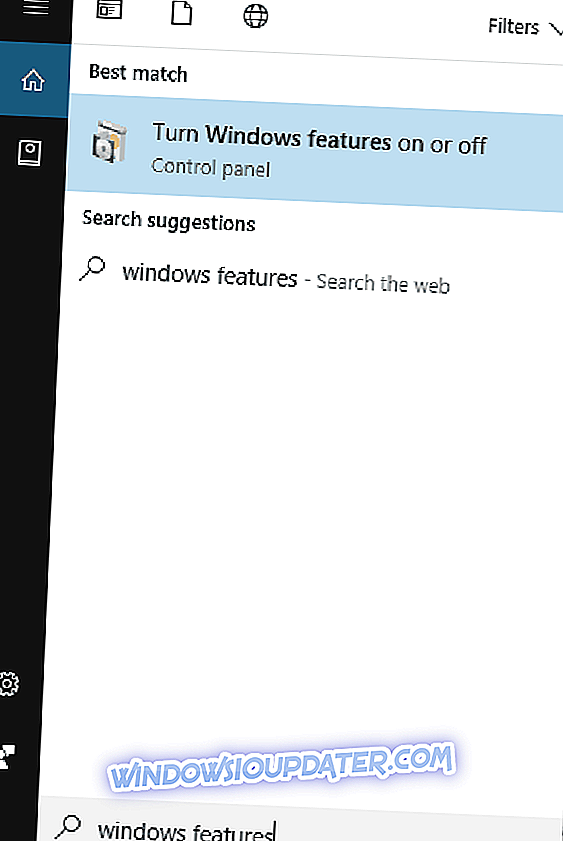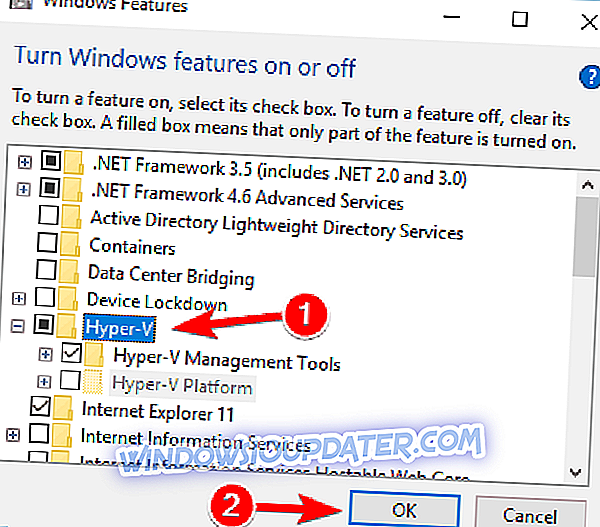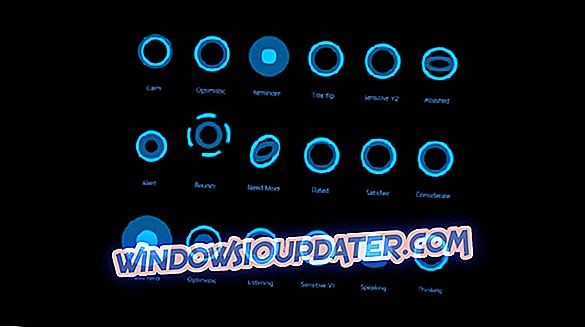Software de virtualización: ejecute diferentes sistemas operativos en Windows 10 con estas herramientas
Si alguna vez quiso ejecutar otro sistema operativo en su computadora además de Windows 10, puede hacerlo usando el software de virtualización. Estas herramientas pueden ser excelentes y tienen muchos usos, por lo que hoy vamos a mostrarle el mejor software de virtualización para Windows 10.
¿Cuál es el mejor software de virtualización para Windows 10?
La virtualización y las máquinas virtuales pueden ser extremadamente útiles para cualquier usuario avanzado. Como ya sabe, puede tener dos o más sistemas operativos en su PC. Esto se denomina arranque dual y para usarlo, debe tener una partición dedicada para cada sistema operativo. Esto no es un problema si está usando dos sistemas operativos, pero a veces necesita usar múltiples sistemas operativos simultáneamente. En ese caso, el arranque dual no es la mejor opción, pero puede resolver las limitaciones del arranque dual mediante el uso de software de virtualización.
¿Cómo funciona la virtualización? En lugar de crear una nueva partición e instalar un nuevo sistema operativo en ella, puede instalar un nuevo sistema operativo en un entorno virtual. Al utilizar el software de virtualización, puede crear un disco duro virtual y usarlo para instalar cualquier sistema operativo o software en él. Esto puede ser extremadamente útil si está desarrollando una aplicación y necesita probarla en diferentes plataformas. Por otro lado, también puede usar el software de virtualización si simplemente desea probar un nuevo sistema operativo, como Linux, sin temor a que cause problemas con su instalación actual de Windows.
Dado que este nuevo sistema operativo se almacena en un disco duro virtual, no puede afectar su sistema operativo de ninguna manera. Esto significa que cualquier cambio en el nuevo sistema operativo no afectará en absoluto a su sistema principal. Antes de aprender más sobre la virtualización, también debemos mencionar que el software de virtualización puede ser bastante exigente en su PC en términos de hardware. Al usar cualquier software de virtualización, ejecutará un sistema operativo completamente nuevo en una ventana en Windows 10. Esto básicamente significa que ejecutará dos sistemas operativos al mismo tiempo, lo que puede ser exigente en su PC. Ahora que está familiarizado con la virtualización, está listo para aprender sobre el software de virtualización para Windows 10.
Estación de trabajo VMware (sugerido)
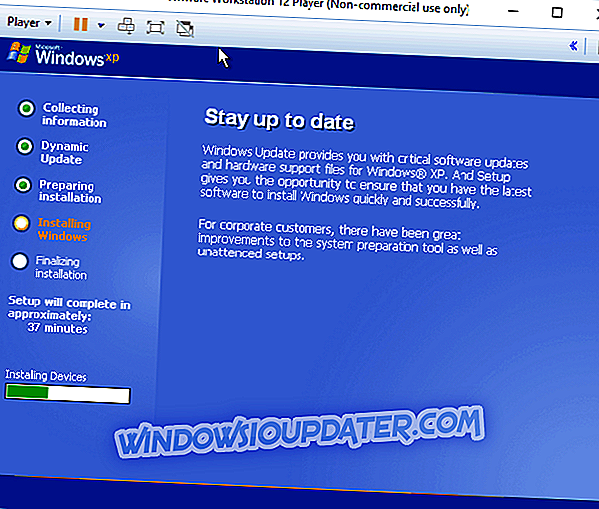
VMWare es el líder en términos de software de virtualización, y su software ofrece alta calidad y amplia gama de características. Si está buscando un software de virtualización simple, es posible que desee considerar VMware Workstation Player. Este es un software gratuito, y puede descargarlo y usarlo sin limitaciones para uso personal y no comercial.
La aplicación tiene una interfaz de usuario simple y puede crear fácilmente un entorno virtual para su nuevo sistema operativo. VMware Workstation Player ofrece las opciones más básicas, y puede crear una nueva máquina virtual o abrir una máquina virtual existente. Por supuesto, puede personalizar la cantidad de recursos que se asignarán a la máquina virtual.
Esta aplicación es compatible con las funciones básicas, y puede ejecutar la máquina virtual o pausarla y continuar donde la dejó. Con respecto a los sistemas operativos, debería poder ejecutar casi cualquier sistema operativo utilizando VMware Player. Desafortunadamente, esta aplicación no ofrece funciones avanzadas como instantáneas o administrador de red virtual en la versión gratuita.
Con respecto a la versión Pro, es totalmente compatible con servidores vSphere, ESXi o Workstation Pro. Además, la versión Pro le permite controlar máquinas virtuales de forma remota o transferir máquinas virtuales desde y hacia entornos de vSphere. Otra gran característica de la versión Pro son las instantáneas. Al utilizar esta función, puede volver fácilmente a la versión anterior de la máquina virtual. Esta característica es extremadamente útil para los desarrolladores que están probando nuevos controladores o software en un entorno virtual. Si aparece algún problema en la máquina virtual, simplemente vuelva a la instantánea anterior y el problema se solucionará.
Vale la pena mencionar que la versión Pro puede funcionar con resoluciones y pantallas 4K. Además, hay soporte para múltiples monitores con diferentes configuraciones de DPI. También puede proteger sus máquinas virtuales en la versión Pro. Si está utilizando una máquina virtual para su trabajo, puede cifrarla y protegerla con una contraseña. También puede deshabilitar ciertas acciones en el entorno virtual, como arrastrar y soltar y copiar y pegar. Además, también puede deshabilitar la compatibilidad con dispositivos USB, lo que hace que su máquina virtual sea más segura.
WMware Workstation Pro también admite el uso compartido, y puede usarlo como servidor y permitir que sus colegas accedan a máquinas virtuales. Si necesita crear rápidamente una copia de su máquina virtual, puede hacerlo en unos pocos pasos utilizando WMware Workstation Pro. La aplicación también ofrece gráficos 3D de alto rendimiento y es compatible con DirectX 10 y OpenGL 3.3. Todas sus máquinas virtuales VMware Workstation Pro pueden trabajar con otros productos WMware. También hay soporte para estándares abiertos, por lo que WMWare Workstation Pro es totalmente compatible con máquinas virtuales hechas con otras herramientas.
En la versión gratuita, WMWare Workstation es un software de virtualización simple para principiantes y usuarios domésticos. La versión gratuita no ofrece muchas funciones, por lo que es perfecta para los usuarios primerizos. Por otro lado, la versión Pro ofrece una amplia gama de características, por lo que será perfecta para cualquier usuario profesional o avanzado.
El software de virtualización es extremadamente útil, y si usted es un principiante, le recomendamos que pruebe Hyper-V siempre que tenga el hardware necesario. Si está buscando una solución gratuita, VirtualBox ofrece una amplia gama de funciones, de forma gratuita, por lo que es perfecto para profesionales con un presupuesto ajustado.
VirtualBox

Si está buscando un software de virtualización, VirtualBox es un excelente lugar para comenzar. Esta es una poderosa herramienta de virtualización x86 y AMD64 / Intel64, y será perfecta tanto para usuarios básicos como profesionales. A diferencia de muchas otras herramientas de virtualización, VirtualBox es completamente gratis. Como resultado, es perfecto para usuarios primerizos que se están familiarizando con la virtualización.
Vale la pena mencionar que esta herramienta está disponible en una amplia gama de plataformas, y también funcionará en Linux o Mac sin ningún problema. Con respecto a los sistemas operativos compatibles, puede ejecutar una amplia gama de sistemas operativos utilizando VirtualBox. La lista de sistemas operativos compatibles incluye casi todas las versiones de Windows y Linux.
Como ya mencionamos, VirtualBox es un software multiplataforma y sus máquinas virtuales pueden funcionar en cualquier sistema operativo que tenga instalado VirtualBox. Esto significa que puede crear una máquina virtual en Mac o Linux y usarla en su PC con Windows 10 sin ningún problema. Vale la pena mencionar que VirtualBox también es compatible con Open Virtualization Format. Como resultado, puede ejecutar máquinas virtuales creadas por otro software de virtualización utilizando VirtualBox.
A diferencia de otras herramientas, VirtualBox no requiere virtualización de hardware, por lo que puede ejecutarse en hardware antiguo sin problemas. Si bien algunas herramientas requieren funciones de procesador como Intel VT-x o AMD-V, VirtualBox puede funcionar en casi cualquier hardware.
Vale la pena mencionar que esta herramienta admite varias adiciones que permiten una integración perfecta entre su PC y la máquina virtual. Hay integración del puntero del mouse y, gracias a esta función, puede usar el mouse entre su PC y la máquina virtual sin problemas. Además, hay soporte para la función de carpetas compartidas que le permite compartir archivos entre la máquina virtual y el sistema operativo host fácilmente. Otra gran característica que ofrece VirtualBox es la característica de "ventana transparente". Usando esta función, puede mostrar ventanas abiertas en su máquina virtual junto a ventanas de su máquina host.
Además, VirtualBox admite la sincronización de tiempo con el host, los inicios de sesión automatizados y el portapapeles compartido. La última característica es extremadamente útil porque le permite copiar datos entre dos sistemas operativos fácilmente. VirtualBox también admite la función VirtualBox Remote Desktop Extension. La característica le permite acceder de forma remota a cualquier máquina virtual en ejecución. Esta función también admite varios dispositivos USB, lo que significa que puede conectar un dispositivo de almacenamiento USB a la computadora host y acceder a los archivos en la máquina virtual remota.
Como puede ver, VirtualBox es perfecto tanto para usuarios básicos como para profesionales. Esta herramienta ofrece una amplia gama de características, y como es completamente gratuita, no hay razón para no probarla.
Hyper-V
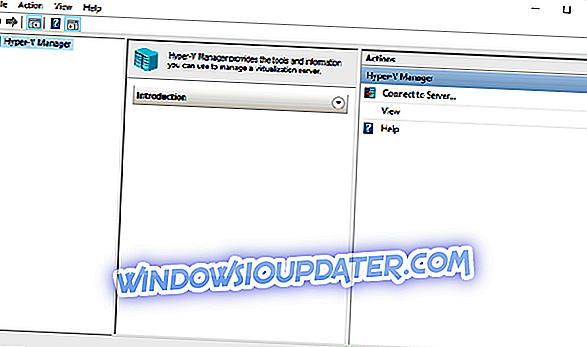
Si está buscando un software de virtualización pero no desea descargar e instalar ninguna aplicación de terceros, es posible que desee verificar Hyper-V. Este software de virtualización fue creado por Microsoft y, de hecho, se incluye con Windows 8 y Windows 10. Hyper-V no está habilitado de forma predeterminada en Windows 10, y si desea usarlo, primero debe habilitarlo. Esto es bastante simple y puedes hacerlo siguiendo estos pasos:
- Presione la tecla de Windows + S e ingrese las características de Windows . Seleccione Activar o desactivar las características de Windows en el menú.
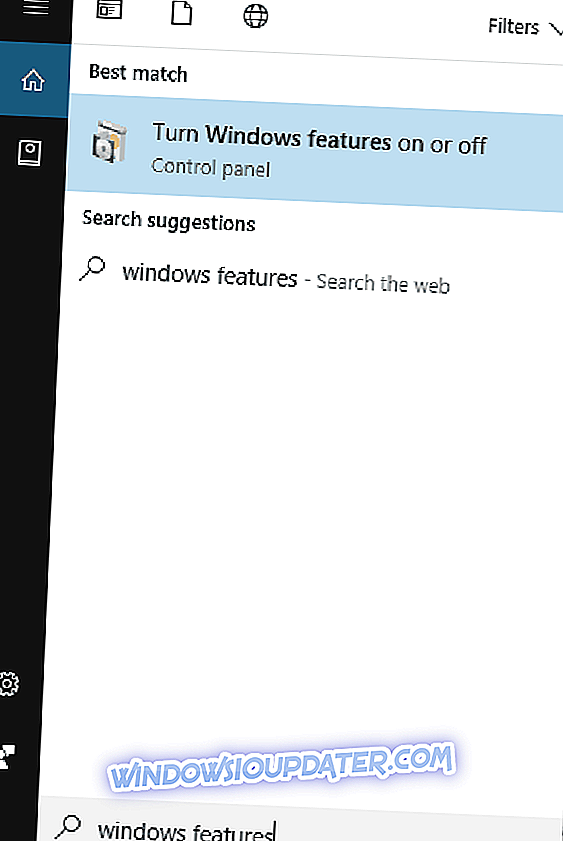
- Aparecerá la ventana de características de Windows . Localice la opción Hyper-V y habilítela.
- Haga clic en Aceptar para guardar los cambios.
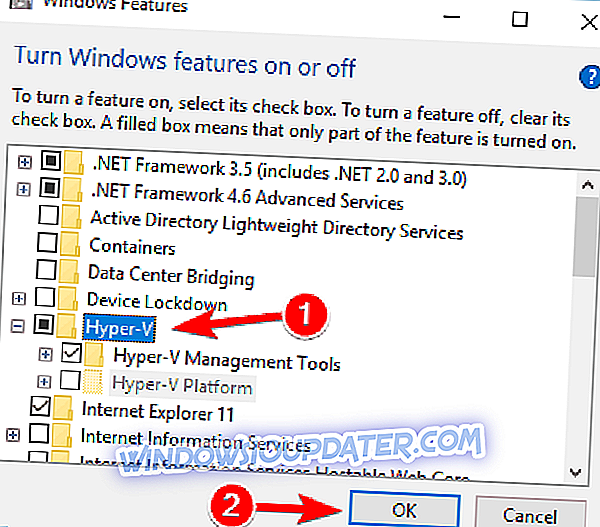
- Espere unos instantes mientras Windows instala los componentes necesarios.
Ahora que Hyper-V está habilitado, puede iniciarlo y crear máquinas virtuales con facilidad. La aplicación requiere x86 o procesador de 64 bits. Más importante aún, Hyper-V requiere soporte de virtualización de asistente de hardware. Esto significa que necesita tener un procesador que admita la función de virtualización de Intel VT o AMD. En cuanto a la memoria, Hyper-V requiere un mínimo de 2 GB de RAM para funcionar.
Hyper-V admite una amplia gama de sistemas operativos, incluidos Windows y Linux. Sin embargo, es posible que algunos sistemas operativos Linux no funcionen correctamente al utilizar Hyper-V. Con respecto a las limitaciones, puede experimentar ciertos problemas de audio al utilizar Hyper-V. Además, vale la pena mencionar que esta aplicación no admite unidades ópticas en un entorno virtual. Esto significa que no podrá grabar o reproducir medios ópticos en una máquina virtual.
A pesar de algunas fallas y limitaciones, Hyper-V es un software de virtualización decente. La principal ventaja de esta herramienta es que está incluida en Windows 10, por lo que puede habilitarla y ejecutarla fácilmente. Sin embargo, Hyper-V requiere hardware compatible, por lo que es posible que no funcione en algunas computadoras antiguas. Si su PC puede ejecutar Hyper-V, le sugerimos que lo habilite y lo pruebe.